Ajastusten avulla Feelmentin sovellus toistaa haluamaasi taustamusiikkia automaattisesti - juuri oikeaan aikaan. Katso tästä ohjeet ajastusten tekemiseen.
Soittolistojen ajastaminen tapahtuu My Feelment -sivustoltamme. Jos käytössänne on taustamusiikin lisäalueita, eli toistatte yhdeltä laitteelta eri musiikkia useisiin tiloihin, tehdään ajastukset suoraan Feelmentin sovelluksessa tämän ohjeen mukaan.
Psst. Ajastukset voi yliajaa laittamalla soittolistoja päälle manuaalisesti (eli klikkaamalla play-painiketta haluamasi listan kohdalla). Kun manuaalisesti valitut soittolistat poistaa toistojonosta, saa ajastukset taas päälle.
Taustamusiikin ajastaminen My Feelmentissä
- Kirjaudu sisään My Feelmentiin. Lisäohjeita kirjautumiseen löydät täältä. Huom! My Feelmentin puhelinversio ei tue tällä hetkellä taustamusiikin ajastamista.
- Klikkaa sivuvalikosta Taustamusiikki tai etusivulta Hallitse musiikkia.
- Klikkaa Ajastukset haluamasi alueen kohdalla. Jos haluat ajastaa samat listat useammalle eri alueelle yhdellä kertaa, klikkaa Lisää ajastus -painiketta (sivuston yläosassa) ja valitse sitten alueet, joiden ajastuksia haluat muokata.

- Aloita ajastusten lisääminen määrittämällä ajastukselle aikaväli:
- Klikkaa kalenteria haluamasi viikonpäivän ja kellonajan kohdalta.
- Venytä palkkia vastaamaan haluttua aikaväliä klikkaamalla palkin reunaa, pitämällä hiiren pohjassa ja raahaamalla. Voit luoda saman ajastuksen usealle eri viikonpäivälle venyttämällä palkkia oikealle tai vasemmalle. Voit siirtää koko palkin paikkaa klikkaamalla, pitämällä hiiren pohjassa ja raahaamalla.

- Vasemmalla näet listauksen kaikista soittolistoista. Valitse ajastettava lista klikkaamalla sen nimen edessä olevaa ruutua. Voit ajastaa useamman listan soimaan samalle aikavälille klikkaamalla rastin ruutuun useamman eri soittolistan kohdalla.

- Voit tehdä erilaisia ajastuksia eri kellonajoille ja viikonpäiville toistamalla kohtia 4–5.
- Ajastamasi listojen nimet näkyvät kalenterissa. Voit tehdä vielä muokkauksia ajastukseen klikkaamalla sitä.

- Klikkaamalla Nimeä ajastus voit antaa tietylle ajastukselle nimen. Nimi näkyy Feelmentin sovelluksessa, kun kyseinen ajastus on soitossa.

- Poistaaksesi ajastuksen klikkaa ensin haluamaasi ajastusta ja valitse sen jälkeen Poista ajastus (sivuston vasemmassa alareunassa).
- Kun olet tehnyt kaikki muutokset, klikkaa Valmis tallentaaksesi (sivuston yläreunassa).
Ohjeet musiikin lisäalueiden käyttäjille
Soittolistojen ajastaminen Feelmentin sovelluksessa
Katso kuvalliset ohjeet painamalla tästä.
- Valitse mitkä soittolistat haluat ajastaa ja lisää ne suosikkeihin (klikkaa soittolistan nimeä ja sen jälkeen sydämen kuvaketta).
- Valitse sovelluksen yläreunassa näkyvästä Soitin-pudotusvalikosta äänialue eli soitin, jolle haluat ajastaa musiikkia.
- Klikkaa Oma Kirjasto -painiketta.
- Klikkaa Ajastukset-otsikon oikealla puolella olevaa Luo uusi -painiketta.
- Sovellus avaa Ajastus-työkalun. Voit nimetä ajastuksen klikkaamalla Nimeä ajastus.
- Ajastuksen aika -kohdasta voit määrittää ajastuksen voimaan tiettyjen päivämäärien mukaan. Valitse myös minä viikonpäivinä ja kellonaikoina ajastus on voimassa. Jos haluat, että ajastus on aina voimassa, klikkaa Ajastus on aina voimassa -tekstin yläpuolella olevaa kytkintä.
- Valitse ajastettavat soittolistat klikkaamalla niiden nimiä.
- Tallenna ajastus klikkaamalla Valmis.
- Näet ajastukset Omasta kirjastosta. Voit muokata ajastusta klikkaamalla sen kohdalla näkyvää kynän kuvaa. Voit kytkeä ajastuksen pois päältä tai takaisin päälle kellonaikojen perässä näkyvästä kytkimestä.